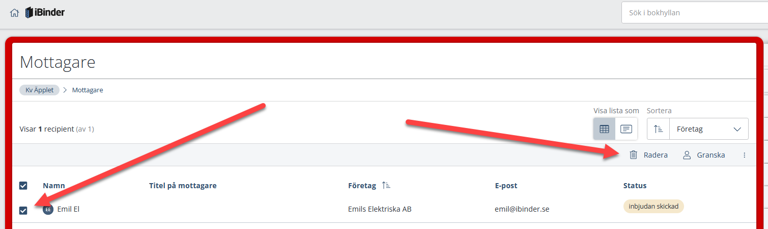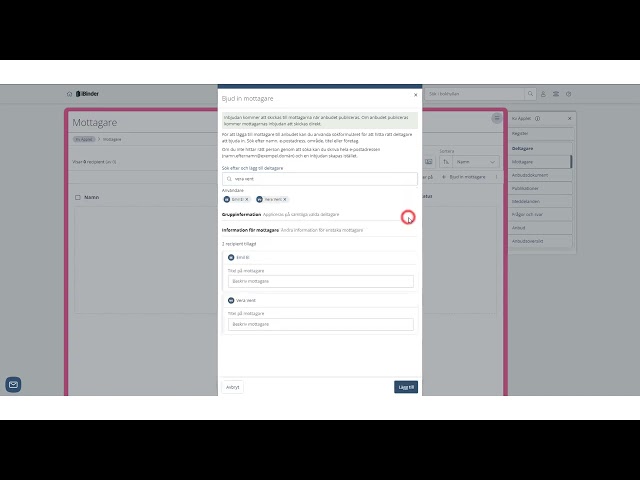Inviter deltakere og mottakere
I en forespørselsperm skiller man mellom deltakere og mottakere, det er viktig å være klar over dette når man oppretter sin forespørselsperm.
Les om hvordan man inviterer deltakere.
Les om hvordan man inviterer mottakere.
.
Invitere deltakere
OBS! Deltakere skal ikke forveksles med mottakere. Deltakere er de som håndterer anskaffelsen, mens mottakere er tilbyderne som inviteres til å gi tilbud på anskaffelsen og er også anonyme. Mottakere inviteres i fanen "Mottakere".
I fanen for deltakere kan administratorer legge til og fjerne deltakere.
Klikk på "+ Legg til deltakere" for å invitere en deltaker.
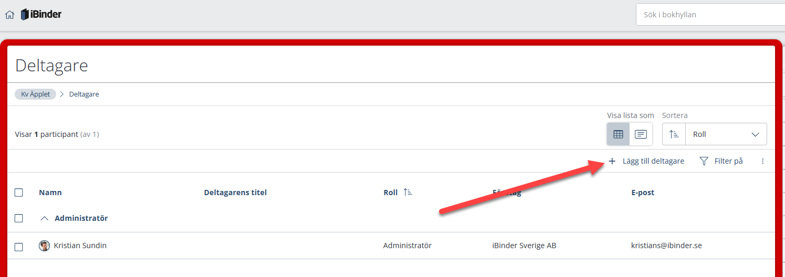
Du kan søke etter deltakere blant eksisterende brukere i iBinder. Søk for eksempel etter navn, by eller bedrift. Hvis systemet finner deltakeren, klikker du på "+ Legg til".
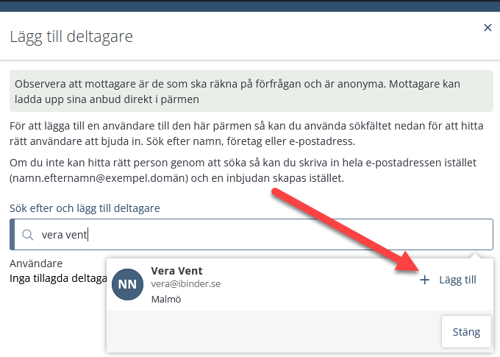
Alternativt kan man skrive inn e-postadressen til deltakeren. Hvis personen ikke har en konto på iBinder, klikk på "+ Inviter" slik at personen vil motta en invitasjon til systemet og muligheten til å opprette en konto.
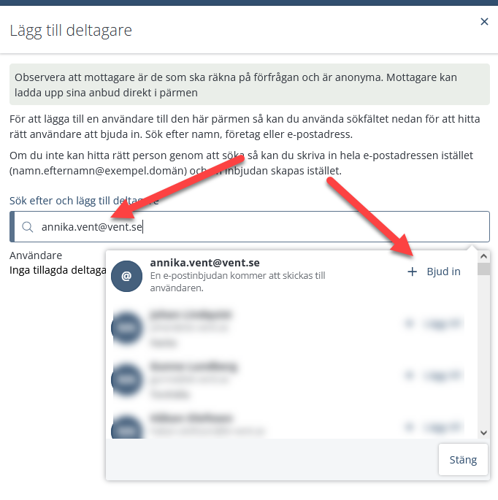
Skriv inn deltakerens tittel (valgfritt) og velg hvilke tillatelser vedkommende skal ha. Klikk deretter på "Legg til".
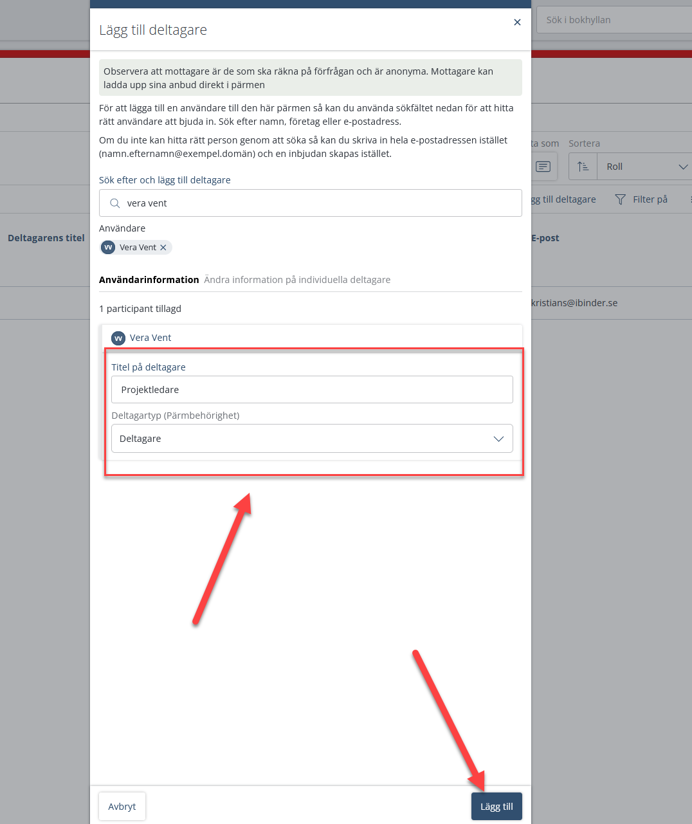
Fjern deltakere:
For å fjerne en deltaker, klikk i boksen ved siden av navnet og deretter på "Slett". Bekreft deretter ved å klikke på "Slett".
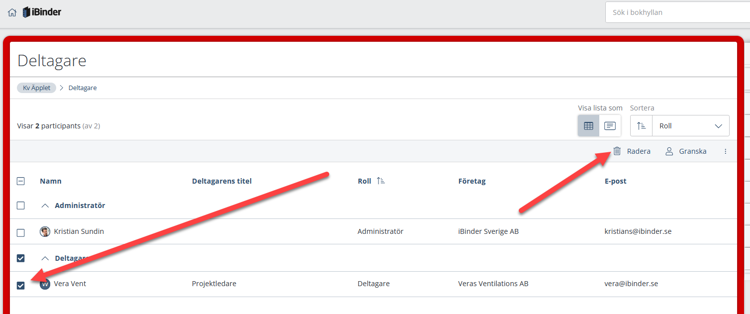
Behörigheter:
En administrator kan redigera faner, mappinformasjon samt legge til og fjerne dokumenter og deltakere.
En deltaker kan legge til, redigere og fjerne dokumenter.
Du kan endre en deltakers tillatelse ved å klikke på deres navn og deretter klikke på "Endre".
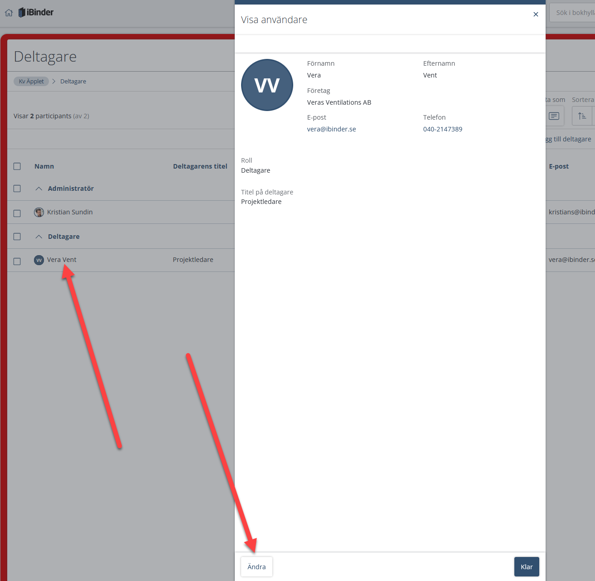
Invitere mottakere
Instruksjonsvideo:
Instruksjon:
Under fanen "Mottakere" kan administratorer invitere og fjerne mottakere. En mottaker er anonym og kan ikke se andre mottakere.
Når forespørselsmappen blir publisert, vil mottakerne motta en invitasjons-e-post og ha muligheten til å svare ja eller nei til forespørselen. Hvis mottakeren svarer ja, vil vedkommende få muligheten til å laste opp tilbud i mappen. Mottakere som velger å svare nei vil automatisk fjernes fra mappen.
For å legge til en mottaker, klikk på "+ Inviter mottaker".
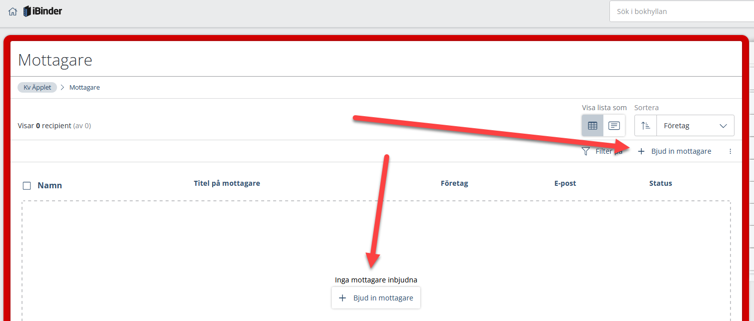
Du kan søke etter mottakere blant eksisterende brukere i iBinder. Søk for eksempel etter navn, by eller bedrift. Hvis systemet finner brukeren, klikker du på "+ Legg til".
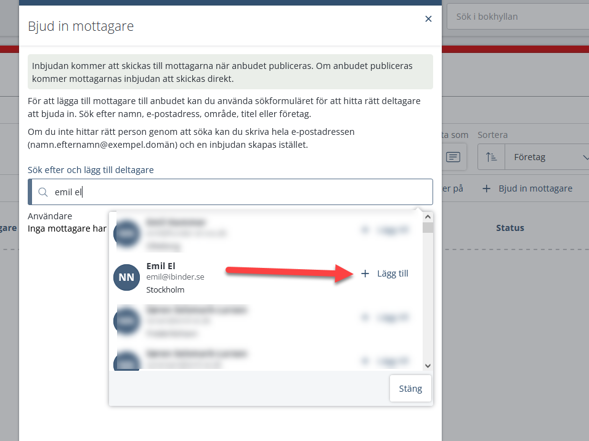
Alternativt kan man skrive inn e-postadressen til mottakeren. Hvis personen ikke har en konto på iBinder, klikker du på "+ Inviter" slik at personen vil motta en invitasjon til systemet og muligheten til å opprette en konto.
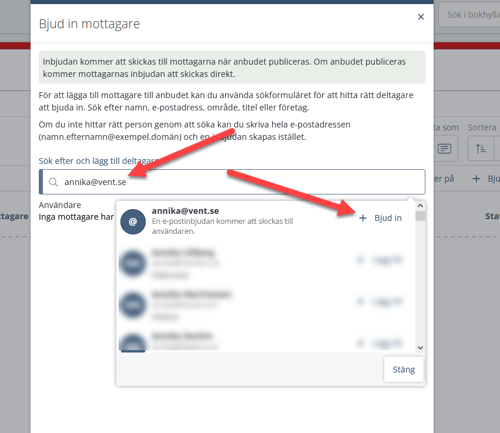
Fyll inn en tittel på mottakeren (valgfritt) og klikk deretter på "Legg til".
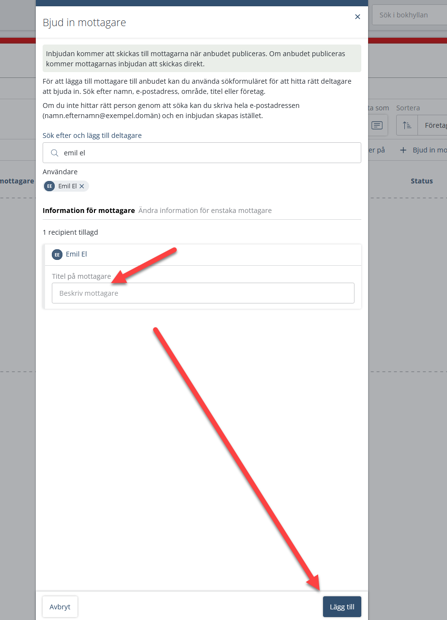
Fjern mottakere:
For å fjerne en mottaker, klikk i boksen ved siden av navnet og deretter på "Slett". Bekreft deretter ved å klikke på "Slett".